Nasazení webu Gatsby do Azure Static Web Apps
Tento článek ukazuje, jak vytvořit a nasadit webovou aplikaci Gatsby do Azure Static Web Apps. Konečným výsledkem je nový web Static Web Apps (s přidruženým GitHub Actions), který vám dává kontrolu nad tím, jak se aplikace sestaví a publikuje.
V tomto kurzu se naučíte:
- Vytvořte aplikaci Gatsby
- Nastavení webu Azure Static Web Apps
- Nasazení aplikace Gatsby do Azure
Pokud ještě nemáte předplatné Azure, vytvořte si bezplatný účet Azure před tím, než začnete.
Požadavky
- Účet Azure s aktivním předplatným. Pokud ho nemáte, můžete si zdarma vytvořit účet.
- Účet GitHub. Pokud ho nemáte, můžete si zdarma vytvořit účet.
- Instalace Gitu. Pokud ho nemáte, můžete nainstalovat Git.
- Nainstalovaný jazyk Node.js.
Vytvoření aplikace Gatsby
Vytvoření aplikace Gatsby pomocí rozhraní příkazového řádku Gatsby (CLI):
Otevření terminálu
Pomocí nástroje npx vytvořte novou aplikaci pomocí rozhraní příkazového řádku Gatsby. Tento proces může trvat několik minut.
npx gatsby new static-web-appPřechod na nově vytvořenou aplikaci
cd static-web-appInicializace úložiště Git
git init git add -A git commit -m "initial commit"
Poznámka:
Pokud používáte nejnovější verzi Gatsby, možná budete muset upravit package.json tak, aby obsahovala "engines": { "node": ">=18.0.0" },
Nasdílení aplikace do GitHubu
Abyste mohli vytvořit nový prostředek Azure Static Web Apps, musíte mít úložiště na GitHubu.
Vytvořte prázdné úložiště GitHub (nevytvářejte soubor README) z https://github.com/new pojmenované gatsby-static-web-app.
Dále přidejte úložiště GitHub, které jste právě vytvořili jako vzdálené úložiště do místního úložiště. Nezapomeňte přidat uživatelské jméno GitHubu místo zástupného symbolu
<YOUR_USER_NAME>v následujícím příkazu.git remote add origin https://github.com/<YOUR_USER_NAME>/gatsby-static-web-appNasdílejte místní úložiště do GitHubu.
git push --set-upstream origin main
Nasazení webové aplikace
Následující kroky ukazují, jak vytvořit novou statickou aplikaci webu a nasadit ji do produkčního prostředí.
Vytvoření aplikace
Přejděte na web Azure Portal.
Vyberte Vytvořit prostředek.
Vyhledejte Static Web Apps.
Výběr statických webových aplikací
Vyberte příkaz Vytvořit.
Na kartě Základy zadejte následující hodnoty.
Vlastnost Hodnota Předplatné Název vašeho předplatného Azure Skupina prostředků my-gatsby-group Název my-gatsby-app Typ plánu Zadejte možnost pro bezplatnou SKU. Oblast pro rozhraní API služby Azure Functions a přípravná prostředí Vyberte oblast, která je k vám nejblíže. Source GitHub Vyberte Přihlásit se pomocí GitHubu a ověřit se pomocí GitHubu.
Zadejte následující hodnoty GitHubu.
Vlastnost Hodnota Organizace Vyberte požadovanou organizaci GitHubu. Úložiště Vyberte gatsby-static-web-app. Větev Vyberte hlavní. Poznámka:
Pokud nevidíte žádná úložiště, možná budete muset autorizovat Azure Static Web Apps na GitHubu. Přejděte do úložiště GitHub a přejděte do části Aplikace Nastavení > Autorizované aplikace > OAuth, vyberte Azure Static Web Apps a pak vyberte Udělit. V případě úložišť organizace musíte být vlastníkem organizace, abyste udělili oprávnění.
V části Podrobnosti sestavení vyberte Gatsby z rozevíracího seznamu Přednastavení sestavení a ponechte výchozí hodnoty.
Zkontrolovat a vytvořit
Výběrem možnosti Zkontrolovat a vytvořit ověřte správnost podrobností.
Výběrem možnosti Vytvořit spustíte vytvoření statické webové aplikace služby App Service a zřídíte GitHub Actions pro nasazení.
Po dokončení nasazení vyberte Přejít k prostředku.
Na obrazovce prostředku vyberte odkaz na adresu URL a otevřete nasazenou aplikaci. Možná budete muset chvíli počkat, než se GitHub Actions dokončí.
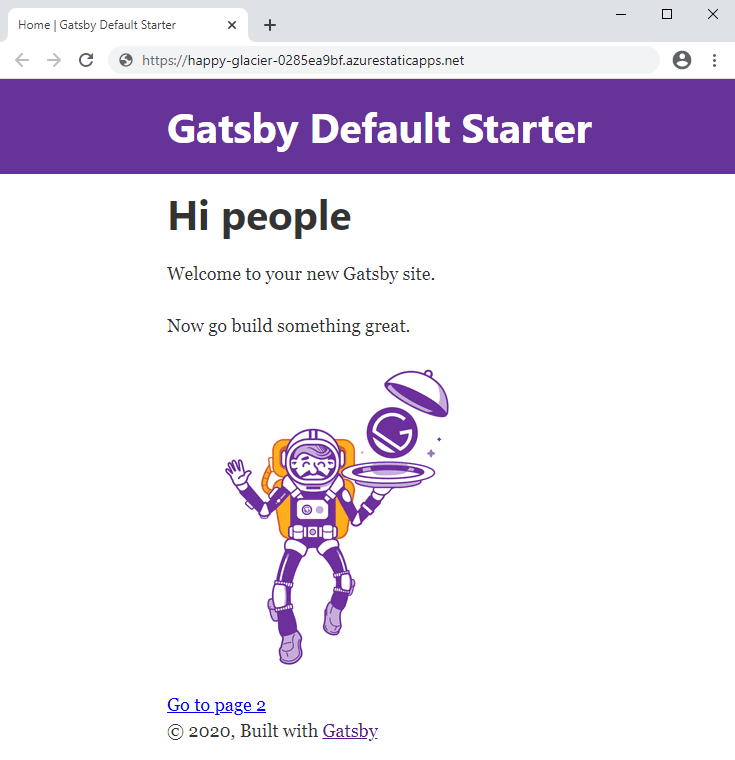
Vyčištění prostředků
Pokud nebudete tuto aplikaci dál používat, můžete prostředek azure Static Web App odstranit pomocí následujících kroků:
- Otevřete Azure Portal.
- Na horním panelu hledání vyhledejte aplikaci podle názvu, který jste zadali dříve.
- Klikněte na aplikaci.
- Klikněte na tlačítko Odstranit .
- Kliknutím na tlačítko Ano potvrďte akci odstranění.